
Sisu
- Põhjused, miks teie Xbox One ei pruugi mänge installida
- Mängude installimata Xbox One'i tõrkeotsing
- Soovitatavad näidud:
- Hankige meilt abi.
Mõned Xbox One kasutajad võivad leida, et nende konsool ei installi mänge ükskõik mida nad teevad. Õnneks saab selle probleemi hõlpsasti lahendada, kui teate, mis selle põhjustab. Selles artiklis tutvustatakse selle probleemi lahendamise lahendusi.
Põhjused, miks teie Xbox One ei pruugi mänge installida
Probleemi põhjuse kindlakstegemiseks peate kontrollima mitmeid tegureid. Kontrollime kõiki allpool.
Katkestatud install.
Teie Xbox One võib mängu või rakenduse installimise peatada, kui süsteem lubab uue värskenduse installida. See võib juhtuda aeg-ajalt, eriti kui mängude või tarkvara värskendused toimuvad samaaegselt. See võib juhtuda ka siis, kui te pole mõnda aega konsooli Internetiga ühendanud ja installimise ajal lükatakse sellele värskendusi samal ajal.
Rikutud kohalik salvestatud mäng.
Teine põhjus, miks teie Xbox One võib mängu installimise peatada, on see, kui see tuvastab rikutud salvestatud mängu. Aegunud salvestatud mängude versioonid võivad ka installimist aeg-ajalt takistada.
Juhuslik konsooliviga.
Installimised võivad peatuda seletamatute konsoolivigade tõttu. See võib juhtuda juhuslikult, sõltuvalt tarkvara seisundist. Enamasti kaob juhuslik viga süsteemi taaskäivitamisega.
Mänguketta probleem.
Teie Xbox One võib mõnikord alustada mängu installimist, kuid peatub lõpuks, kui ta ei suuda vajalikke andmeid võtta, kuna ta ei suuda plaati täielikult lugeda. Kontrollige mängukettal kindlasti kriimustusi ega pragusid. Kasutage ainult mänguplaati, mis on korralikult puhastatud ja millel pole ilmset märki kahjust. Pidage meeles, et konsool võib jätkata teie mänguplaadi lugemist, isegi kui sellel on kriimustusi. Kui see aga loeb või installib muid mängukettaid, välja arvatud need, millega teil on probleeme, võib teil olla probleeme mängukettadega. Proovige plaat uuega asendada.
Kui teie Xbox One ei suuda ühtegi mänguplaati lugeda, peate järgima mõnda muud tõrkeotsingu sammu.
Mängude installimata Xbox One'i tõrkeotsing
Allpool on toodud võimalikud lahendused, mida saate teha Xbox One'i parandamiseks, mis mänge ei installi.
- Puhastage mänguketas.
Kui proovite plaadilt mängu installida, veenduge, et puhastate plaati enne konsooli sisestamist puhta mikrokiudlapiga. Hoidke ketast servadest, et vältida sõrmede pinnale tolmu sattumist.
Kui plaadil on nähtav mõra või kriimustus, proovige mänguketas asendada. Peate seda tegema, eriti kui teie Xbox One loeb ilma probleemideta muid mängukettaid.
- Kohalike salvestatud mängude kustutamine.
Kui teil on hea töötav ketas, kuid teie Xbox One siiski mänge ei installi, on teie järgmine samm kohalike salvestatud mängude kustutamine. Need on mängude andmed, mida hoitakse ainult teie konsoolis ja mis ei mõjuta Xbox Live'i pilve salvestatud mänge ega mängude edenemist.
Kohaliku salvestatud mängu kustutamiseks toimige järgmiselt.
-Eemaldage ketas oma konsoolist.
-Juhendi avamiseks vajutage Xboxi nuppu.
-Minema Süsteem
- Valige Seaded
-Minema Süsteem
- Valige Ladustamine.
- Valige Kohalike salvestatud mängude kustutamine.
- Valige Jah kinnitada
-Kui konsool taaskäivitub, proovige mängu uuesti installida.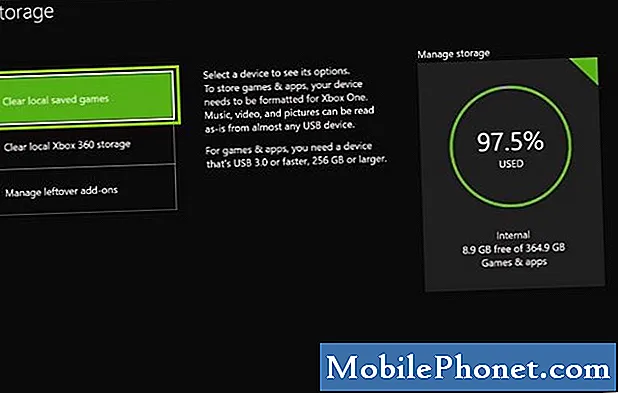
- Toite tsükkel Xbox One.
Mõnda installiprobleemi saab lahendada Xbox One lähtestamisega. See võib töötada, kui probleemi põhjuseks on juhuslik viga pärast seda, kui konsool on pikemaks ajaks tööle jäetud.

- Kontrollige Xbox Live'i olekut.
Kui proovite installida mängu digitaalset versiooni (mitte plaati), kontrollige kindlasti Xbox Live'i serveri olekut. Võimalik, et tegemist võib olla katkestusega.
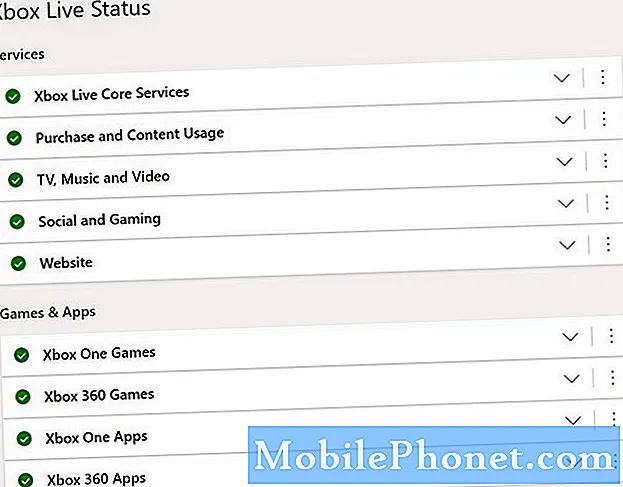
- Veenduge, et kasutate õiget Xboxi profiili.
Kui teie konsooli on salvestatud mitu Xbox Live'i profiili, kontrollige kindlasti, kas olete digitaalse sisu ostnud sisse logitud. Saate praeguse profiili välja logida ja seejärel kontrollimiseks uuesti sisse logida.
Kui proovite mängu plaadilt installida, eirake seda tõrkeotsingu sammu.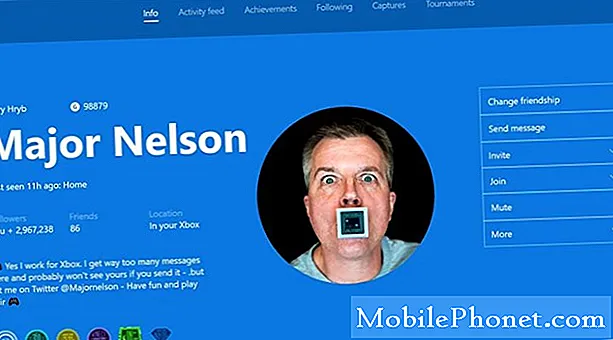
- Kontrollige salvestusruumi.
Kui lisate palju mänge, ei pruugi teie konsooli salvestusruum olla piisav uue mängu installimiseks. Kontrollige Xbox One'i märguandeid, et teada saada, kas salvestusruumiga on seotud probleeme. Järgige alltoodud samme:
-Vajutage nuppu Xboxi nupp juhendi avamiseks.
- Valige Süsteem
-Minema Rakenduse ja süsteemi märguanded.
-Kontrollige, kas kõvakettaruumi vähese või kättesaamatu kohta on märguandeid. Xbox One annab teile märku, kui teil on lõpp.
Kui teate kõvakettaruumi vähesuse kohta, peate ruumi vabastamiseks kas sisu kustutama või lisama välise ketta.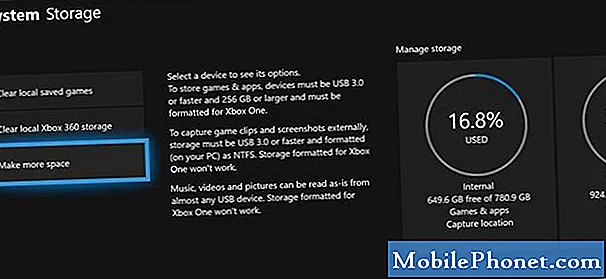
Soovitatavad näidud:
- Xboxi juhusliku taaskäivitamise probleemi lahendamine Lülitub juhuslikult välja
- Töötava Xbox One toiteallika parandamine
- Kuidas Xbox One'i kontrollerit parandada, ei sünkroonita Ei saa ühendust
- Kuidas parandada Xbox One'i aeglast mängu või rakenduse allalaadimist
Hankige meilt abi.
Kas teil on telefoniga probleeme? Võtke meiega selle vormi abil julgelt ühendust. Püüame aidata. Samuti loome videoid neile, kes soovivad järgida visuaalseid juhiseid. Veaotsingu saamiseks külastage meie TheDroidGuy Youtube'i kanalit.


